Ubuntuにソフトウェアをオフラインでインストールするための回避策はすでに提供されています。 。私がテストした限りでは、Ubuntuシステムにパッケージをオフラインでインストールする最も簡単な方法の1つでした。ただし、その方法には制限があります。 同じUbuntuバージョンのソフトウェアのみをダウンロードしてインストールできます 。たとえば、Ubuntu 16.04でパッケージをダウンロードし、Ubuntu 18.04 LTSにインストールしようとすると、機能しません。したがって、オンラインとオフラインは同じバージョンとアーキテクチャである必要があります。また、この方法は、インターネット接続が遅いシステムを対象としています。 Synapticパッケージマネージャーをまだインストールしていない場合は、オフラインシステムでインターネットに接続する必要があります。したがって、これはオフラインシステムにパッケージをインストールするための実行可能なソリューションではありません。がっかりしないでください!オフラインのUbuntuシステムにパッケージをインストールする別の方法があります。 Camicri Cubeに会いましょう 、インターネットに接続されたコンピューター(Ubuntu LinuxまたはWindows)にアプリケーションをダウンロードし、オフラインコンピューターにインストールするためのポータブルパッケージマネージャー。いいね?はい!
Camicri Cubeは正確に何をしますか?
Camicri Cubeは、SynapticまたはUbuntuソフトウェアセンターに似たパッケージマネージャーですが、ポータブルなものです。 Camicri Cubeを使用すると、インターネットに接続されたシステムから必要な依存関係とともにすべてのパッケージをダウンロードし、ダウンロードしたパッケージを外付けまたはUSBハードドライブにコピーして、インターネットに接続されていないシステムにインストールし直すことができます。インストールは必要ありません!すべてのファイルが1つのディレクトリにあるため、USBドライブを介して任意のシステムにファイルを転送し、マウスを数回クリックするだけでパッケージをインストールできます。 Camicri Cubeは、ValaとVueを組み合わせて構築された完全に無料のオープンソースサーバーサイドアプリケーションです。
このチュートリアルでは、Camicri Cubeをインストールする方法と、それを使用してオフラインのUbuntuシステムにパッケージをインストールする方法について説明します。
CamicriCubeを使用したオフラインUbuntuシステムへのパッケージのインストール
要件
2つのシステムが必要です。パッケージをダウンロードするには、1つのシステムをインターネットに接続する必要があります。別のシステムは、完全にオフラインにすることも、インターネット速度の遅いシステムを使用することもできます。
このガイドでは、次のシステムを使用します。
- オンライン (インターネット接続) Ubuntu14.04LTSデスクトップで実行されているシステム 。
- オフライン Ubuntu 16.04LTSデスクトップで実行されているシステム 。
- 外部 またはUSBドライブ 十分なスペースがあります。
この方法は4つのステップで構成されています。
- 最初のステップでは、CamicriCubeアプリケーションをオンラインシステムから外部/USBドライブにダウンロードしてコピーします。
- ステップ2では、オフラインシステムでCamicri Cubeアプリケーションを使用してパッケージとリポジトリのリスト(注-パッケージとリポジトリのリスト、実際のパッケージではない)をダウンロードし、外部/USBドライブに保存します。
- ステップ3では、実際のパッケージをダウンロードして、オンラインシステムから外部/ドライブに保存します。
- 4番目の最後のステップでは、ダウンロードしたパッケージをオフラインシステムにインストールします。
クリア?良い!始めましょう。
1。オンラインシステム(14.04 LTSデスクトップ)で行う手順
オンラインシステム(この場合はUbuntu 14.04 LTS)から、以下のリンクのいずれかから最新のCamicriキューブポータブルアプリケーションを入手します。
- ダウンロードリンク1
- リンク2をダウンロード
- ダウンロードリンク3
ダウンロードしたら、zipアーカイブファイルをダウンロードした場所に移動して解凍します。 zipファイルのすべての内容が"cube"という名前のフォルダーに抽出されます 。
キューブフォルダに移動します。このフォルダ内に次のように表示されます。
- キューブシステム -Cubeのシステムファイルが保存されている場所。
- プロジェクト -プロジェクトファイルが保存される場所。
- キューブ -Cubeのアプリケーション実行可能ファイル。
外部/USBドライブの「cube」フォルダ全体をコピーして、オフラインシステムに移動します。
2。オフラインシステム(16.04 LTSデスクトップ)で行う手順
外付け/USBドライブを接続し、キューブをコピーします 任意の場所にフォルダを配置します。キューブフォルダに移動し、キューブをダブルクリックします 起動する実行可能ファイル。
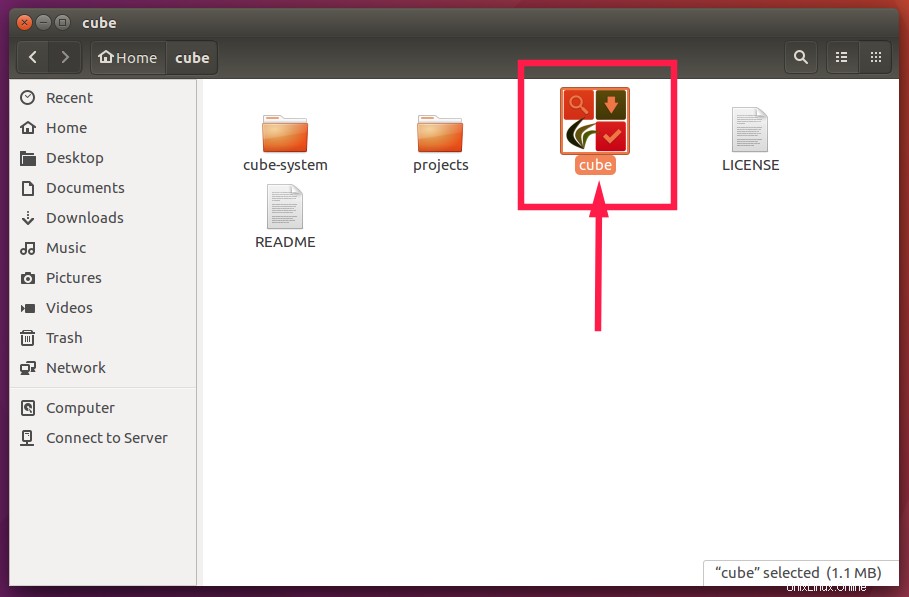
起動しない場合は、以下を行ってください。ターミナルを開き、キューブフォルダに切り替えます。
$ cd cube
キューブアプリケーションファイルを実行可能ファイルにします:
$ chmod +x cube
次に、コマンドを使用して起動します:
$ ./cube --terminal
CubeアプリケーションはデフォルトのWebブラウザで起動します。
次に、新しいプロジェクトファイルを作成する必要があります。プロジェクトファイルには、オフラインのLinuxコンピューターのリポジトリリストとインストール済みパッケージが含まれます。このデータは、ダウンロードおよびインストールするシステムと互換性のあるパッケージを決定する際にCubeによって使用されます。キューブで作成されたすべてのプロジェクトは、キューブ/プロジェクトに保存されます ディレクトリ。
新しいプロジェクトの名前を入力し、[作成]をクリックします 。プロジェクトを1つだけ作成した場合は、[プロジェクト]ドロップダウンボックスで自動的に選択されるため、[開く]をクリックするだけです。 プロジェクトをロードします。プロジェクトが複数ある場合は、ドロップダウンリストから1つを選択する必要があります。
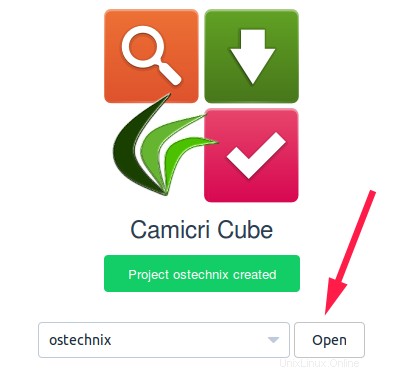
CubeはUbuntuシステムのリポジトリを読み取り、利用可能なすべてのインストール済みパッケージと更新が必要なパッケージをチェックします。完了すると、キューブのメインインターフェイスが表示されます。
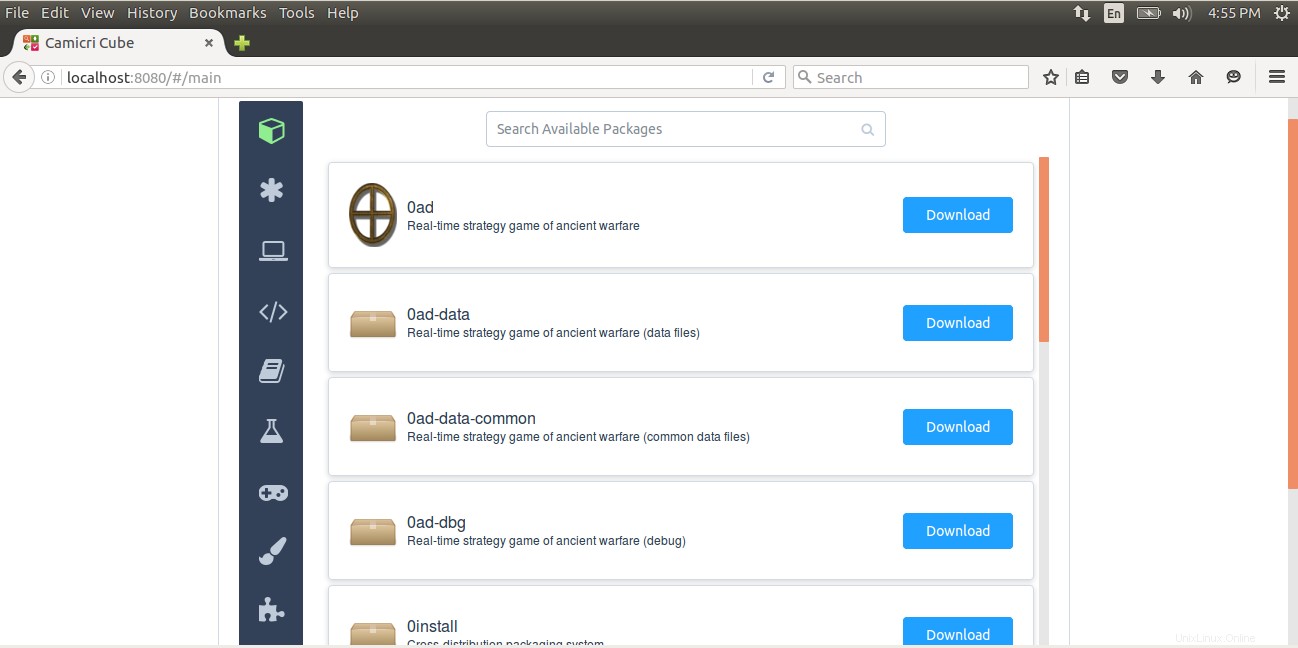
オフラインシステムのため、現時点ではダウンロードやインストールはできません。したがって、Camicriキューブアプリケーションを終了します。
これを行うには、左上の立方体アイコンをクリックして、終了をクリックします。 。
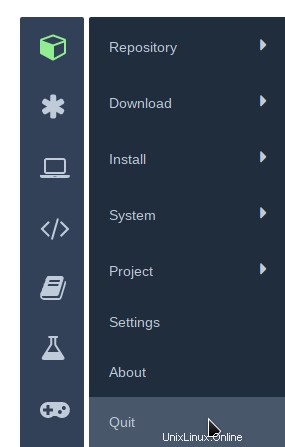
外付け/USBドライブを接続します。プロジェクトのフォルダcube/ projects 、新しく作成したプロジェクトフォルダをコピーして、リムーバブルデバイスに転送します。
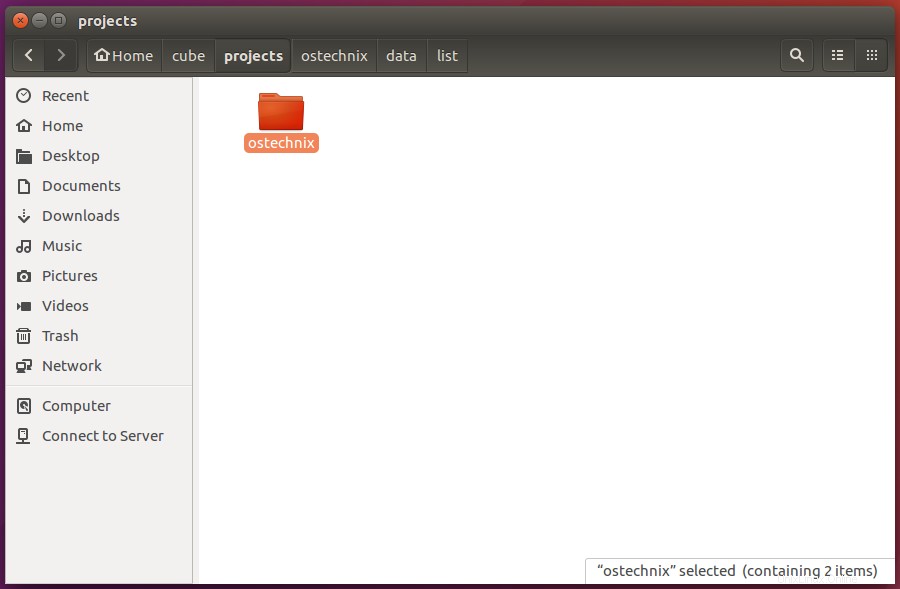
両方のシステムにLAN経由でアクセスできる場合は、SSHまたは任意のファイル転送メディア/アプリケーションを介してファイルを転送できます。
次に、オンラインシステムに戻ります。
3。オンラインシステム(14.04 LTSデスクトップ)で行う手順
新しく作成したプロジェクト(つまりostechnix)をリムーバブルデバイスからcube/projectsフォルダー内に転送します。
次に、キューブフォルダに移動してキューブアプリケーションを起動します。
これで、プロジェクトがそこに一覧表示されます。 開くをクリックするだけです プロジェクトをロードします。
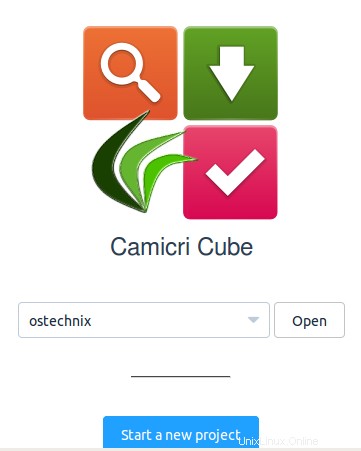
リポジトリをダウンロード
まず、リポジトリをダウンロードする必要があります(この場合、Ubuntu 14.04システムではなく、Ubuntu 16.04システムのリポジトリをダウンロードしています)。
これを行うには、キューブ->リポジトリ->リポジトリのダウンロードに移動します。 新しいリポジトリをダウンロードします。
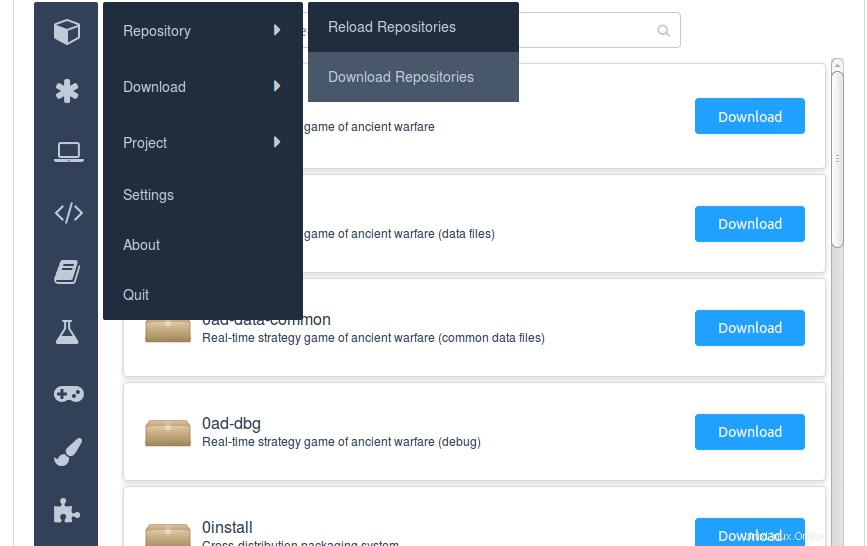
これで、Cubeはリポジトリのダウンロードを開始します。
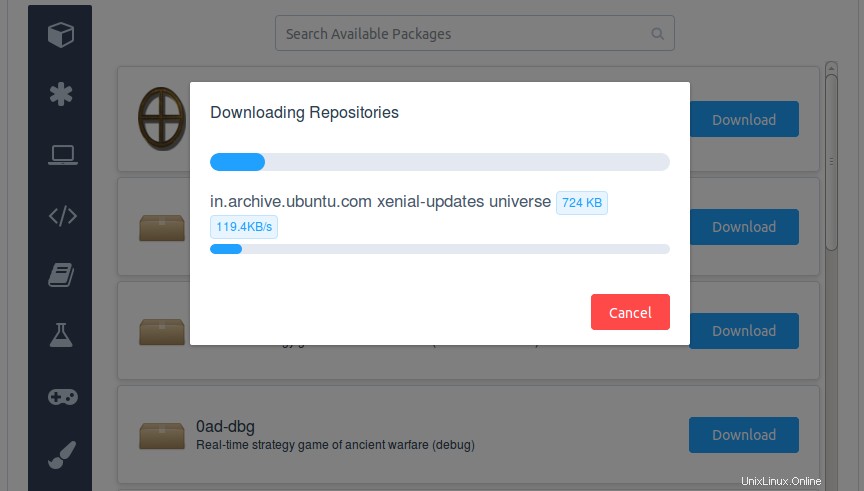
ダウンロードが完了すると、元の(つまりオフラインの)システムのリポジトリを更新するように求められます。これは、後でオフラインシステムに戻ったときに行います。 閉じるをクリックします このダイアログボックスを閉じます。
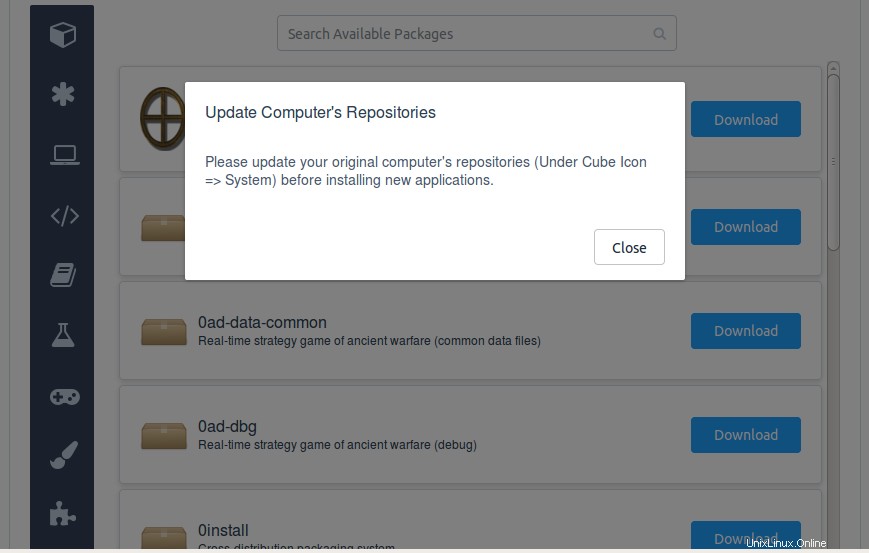
パッケージのダウンロード
新しいパッケージまたは特定のパッケージをダウンロードする前に、既存のパッケージを更新する必要があります。
これを行うには、アスタリスクをクリックします 左側のボタンをクリックして、アップグレード可能を選択します 。
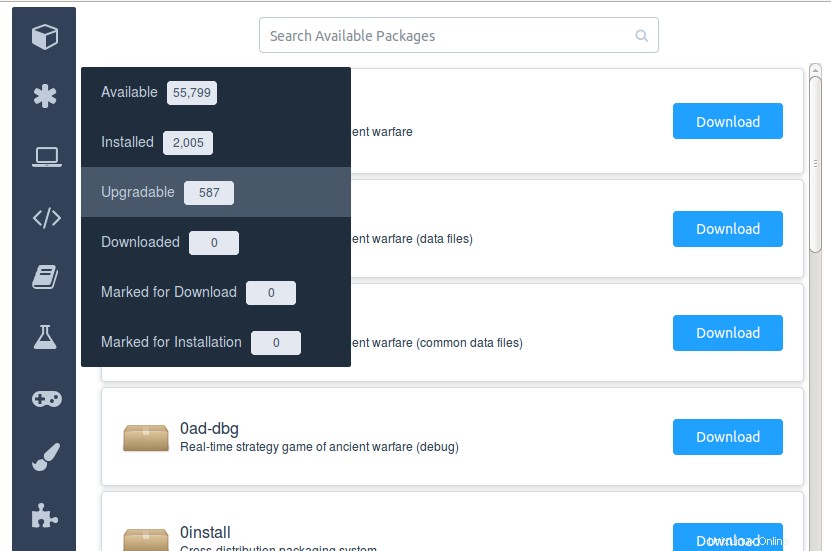
更新が必要なパッケージのリストが表示されます。
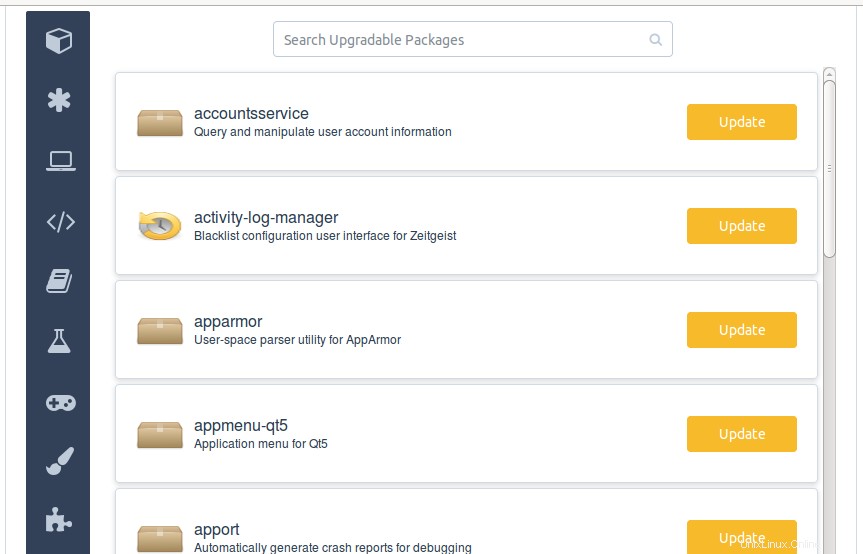
次に、キューブ->ダウンロード->すべての更新をマークをクリックします。 ダウンロード用 更新が必要なすべてのパッケージにマークを付けます。
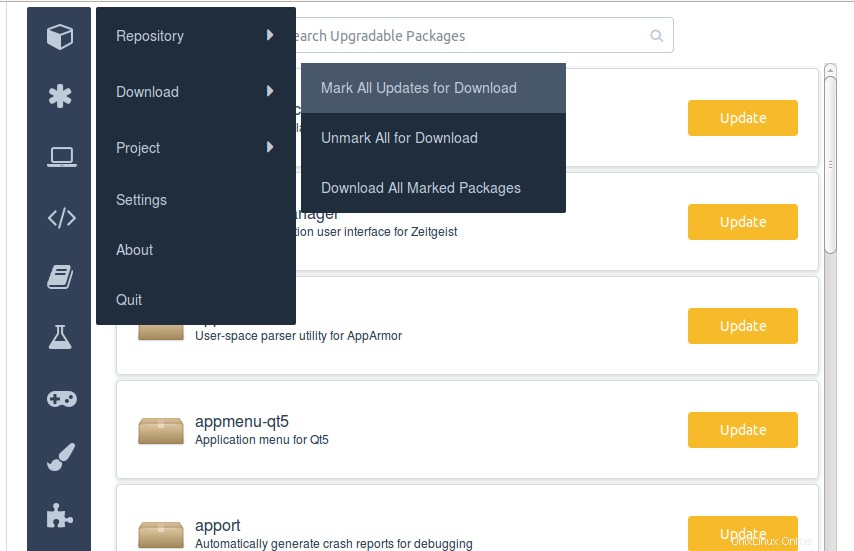
これで、更新が必要なすべてのパッケージに緑色のチェックマークが表示されます。
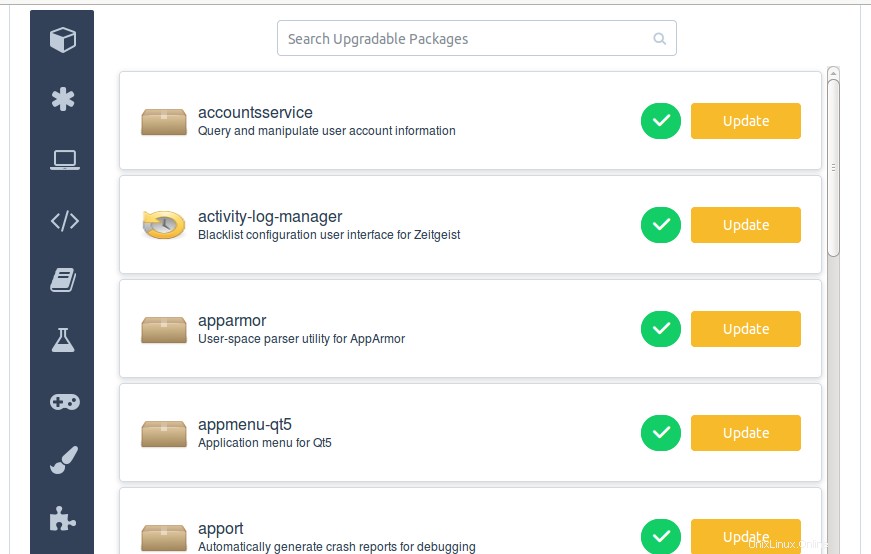
選択したすべてのパッケージのマークを解除するには、[キューブ->ダウンロード->ダウンロードのすべてのマークを解除]をクリックします。 。
これで、ダウンロード用のパッケージにマークを付けました。ダウンロードしたくない場合は、チェックマークをクリックしてパッケージのマークを外すことができます。
すべての更新にマークを付けたら、キューブ->ダウンロード->マークされたすべてのパッケージをダウンロードをクリックします。 ダウンロードを開始します。
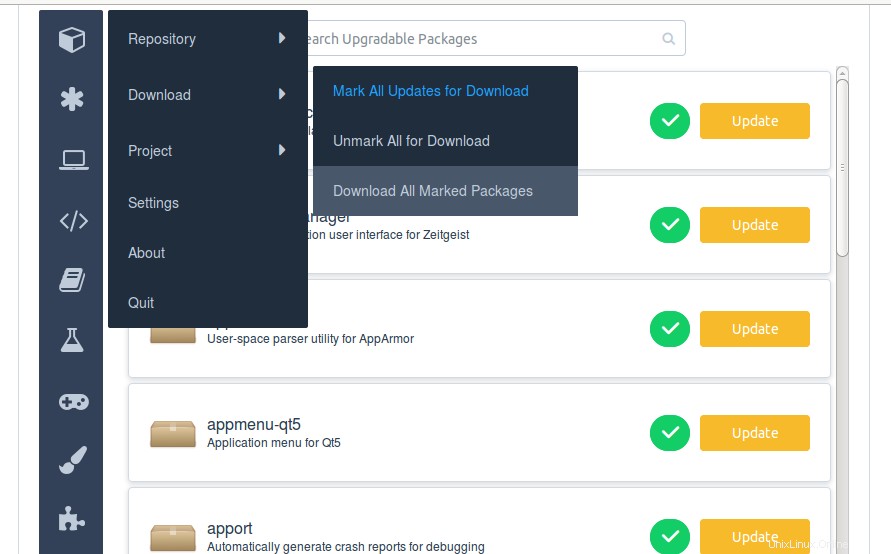
パッケージ選択の概要が表示されます。 [続行]をクリックして、更新が必要なパッケージのダウンロードを開始します。インターネットの速度と利用可能なアップデートの数によっては、しばらく時間がかかります。
利用可能なすべてのアップデートをダウンロードしました。新しいパッケージをダウンロードする時が来ました。ダウンロードしたくない場合は、Cubeアプリケーションを閉じ、プロジェクトのフォルダーをリムーバブルデバイスにコピーして、手順4に進みます。オフラインシステムに新しいパッケージをインストールする場合に備えて、読み進めてください。
>インストールする個々のパッケージを検索
上部の検索ボックスまたは左側のペインに表示されるカテゴリのリストから、2つの方法でパッケージを検索できます。
パッケージを検索するには、検索ボックスにその名前を入力するだけです。名前の全部または一部のみを使用して、特定のパッケージを検索できます。 gimpパッケージを検索するので、検索ボックスにgimpと入力しました。
[ダウンロード]ボタンをクリックします。選択したアプリケーションの簡単な説明が表示されます。もう一度[ダウンロード]をクリックして、ダウンロードを開始します。
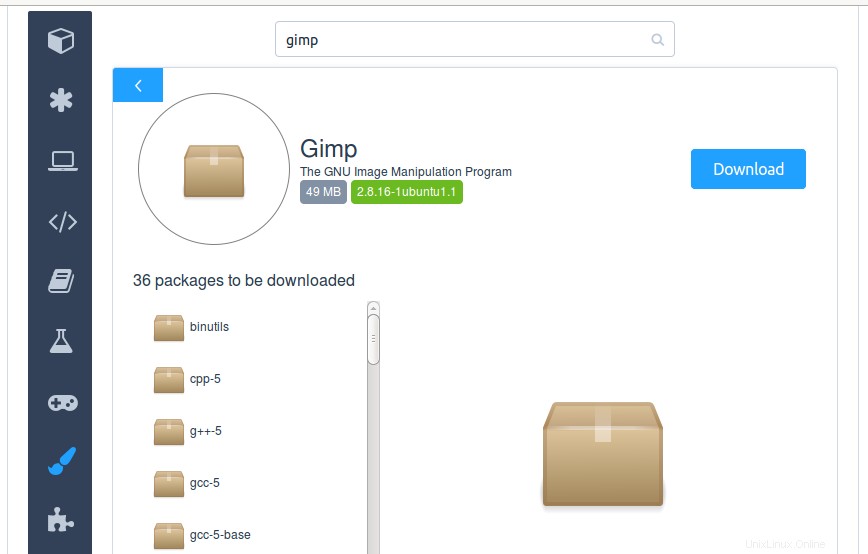
複数のパッケージにマークを付けるには、[ダウンロード]ボタンの上にマウスを置き、緑色のチェックマークをクリックします。
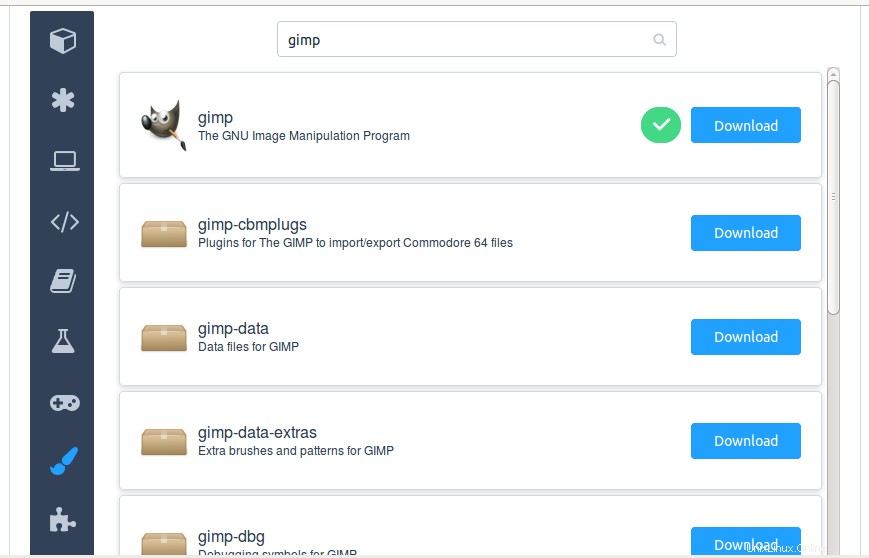
次に、キューブ->ダウンロード->マークされたすべてのパッケージをダウンロードをクリックします。 ダウンロードを開始します。
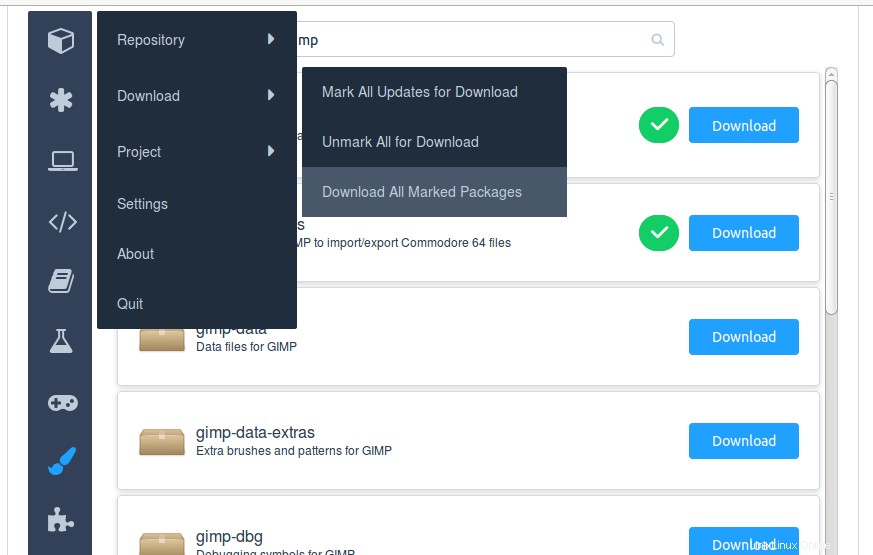
同様に、必要な数のアプリケーションを選択してダウンロードできます。すべてのパッケージをダウンロードしたら、プロジェクトのフォルダー(この場合はostechnix)をリムーバブルデバイスにコピーして、オフラインシステムに戻ります。プロジェクトのフォルダが大きすぎる場合は、圧縮してリムーバブルデバイスに転送します。
4。オフラインシステム(16.04 LTSデスクトップ)で行う手順
キューブ/プロジェクト フォルダを削除し、古いプロジェクトを削除して新しいプロジェクトに置き換えます。次に、キューブアプリケーションを起動します。
新しいリポジトリをダウンロードしたことを覚えていますか?今すぐ更新する必要があります。これを行うには、キューブ->システム->コンピュータのリポジトリの更新をクリックします。 。
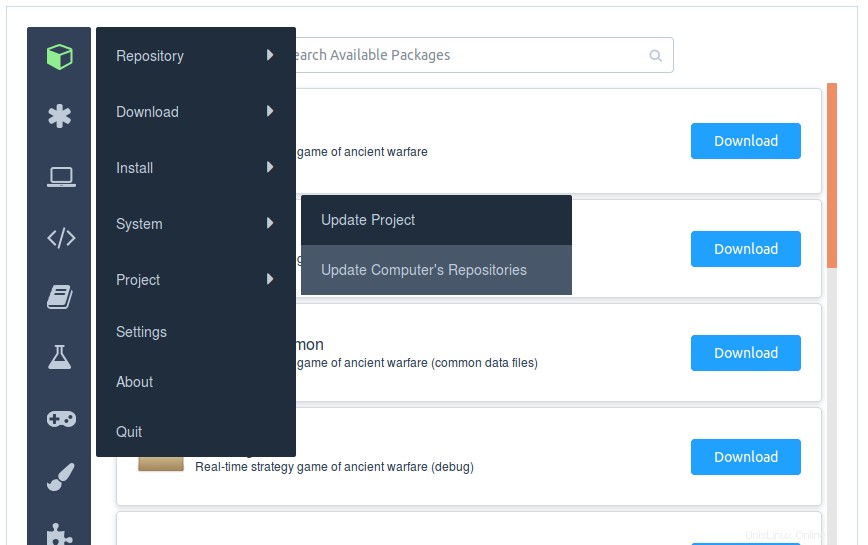
次に、ダウンロードしたアップデートと新しいパッケージをインストールします。
アップデートのインストール
これを行うには、キューブ->インストール->すべてをダウンロード済みとしてインストール用にマークをクリックします。 。次に、[キューブ]->[インストール]->[マークされたすべてのパッケージをインストール]をクリックします それらをインストールします。
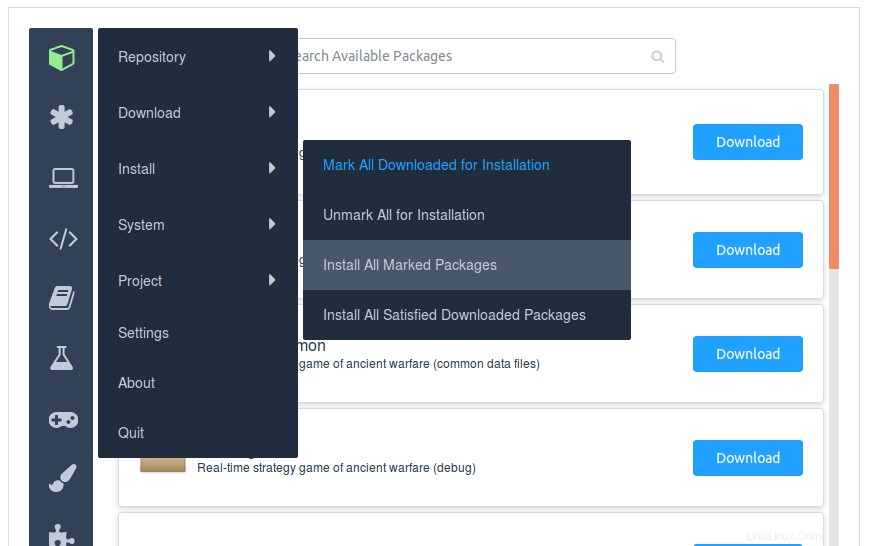
インストールするパッケージのリストが表示されます。 続行をクリックします 。
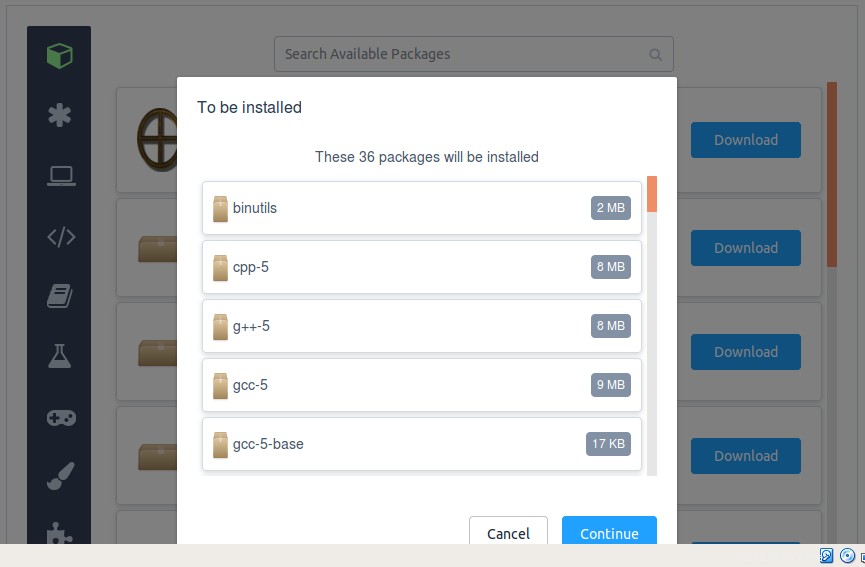
sudoパスワードの入力を求められます。
パッケージは現在インストールされています。
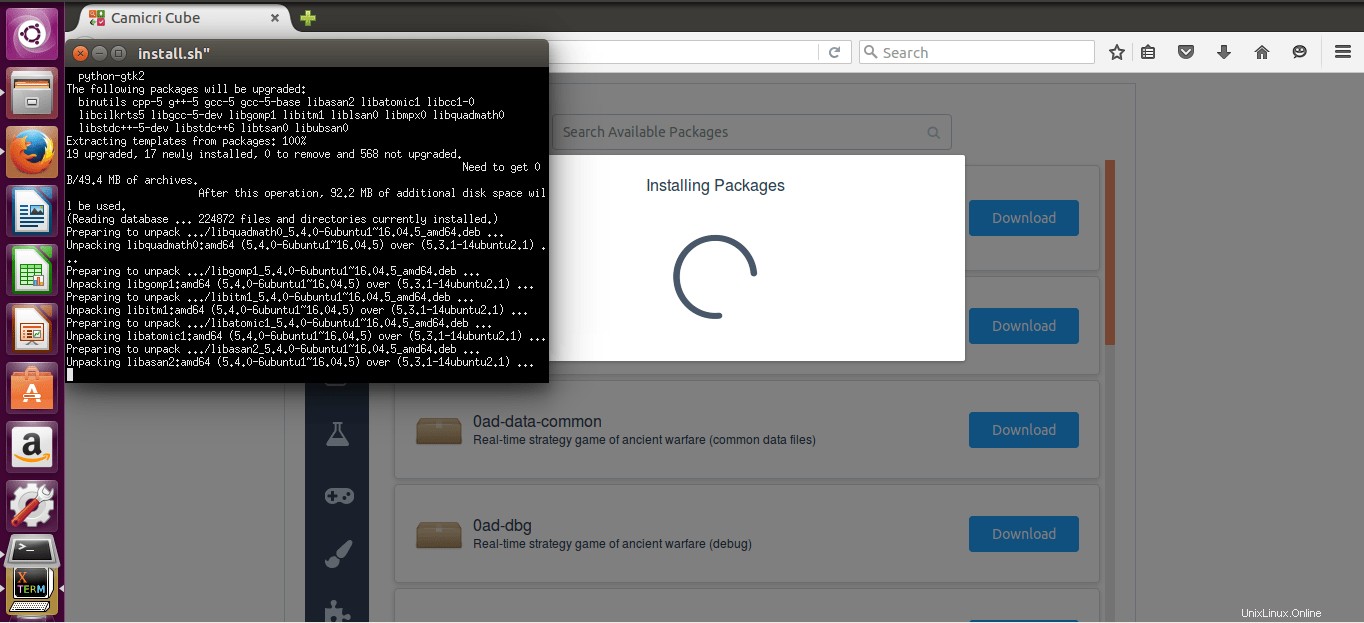
インストールが完了すると、Cubeアプリケーションは自動的に閉じます。
新しくダウンロードしたパッケージ(gimp)がインストールされているかどうかを確認しましょう。
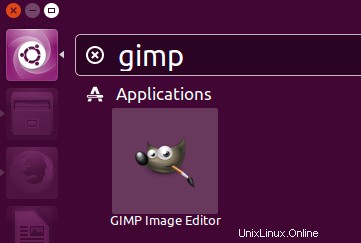
見る? Gimpがインストールされています!
クリーンプロジェクト
すべてのパッケージをインストールしたら、プロジェクトを削除して、将来のプロジェクトのためにスペースを解放します。これを行うには、キューブ->プロジェクト->プロジェクトのクリーンアップをクリックします。 。
結論
Camicri Cubeは、インターネットに接続されていないシステムにパッケージをインストールするだけでなく、帯域幅を大幅に削減することも目的としています。多数のコンピューターに同じパッケージをインストールする必要がある場合は、このアプリケーションが最適な選択肢となる可能性があります。アプリケーションをダウンロードし、外付けドライブに安全に保管し、必要に応じてオフラインのUbuntuシステムにインストールします。同じパッケージを何度も繰り返しダウンロードすることはありません。さまざまなプロジェクトを作成して、さまざまな種類のパッケージをインストールできます。